
Como excluir permanentemente mensagens do WhatsApp no Android e iPhone

O WhatsApp é uma das plataformas de mensagens mais utilizadas e com seu uso extensivo surge a preocupação de como posso excluir permanentemente as mensagens do WhatsApp. Seja para privacidade pessoal, para limpar conversas antigas ou para garantir que dados confidenciais sejam completamente apagados, é crucial entender como excluir permanentemente mensagens do WhatsApp.
Neste guia, mostraremos como excluir permanentemente mensagens do WhatsApp no Android e iPhone, inclusive do aplicativo WhatsApp, e usando ferramentas confiáveis. Também abordaremos como remover backups do WhatsApp do Google Drive e iCloud, garantindo que suas mensagens excluídas desapareçam completamente.
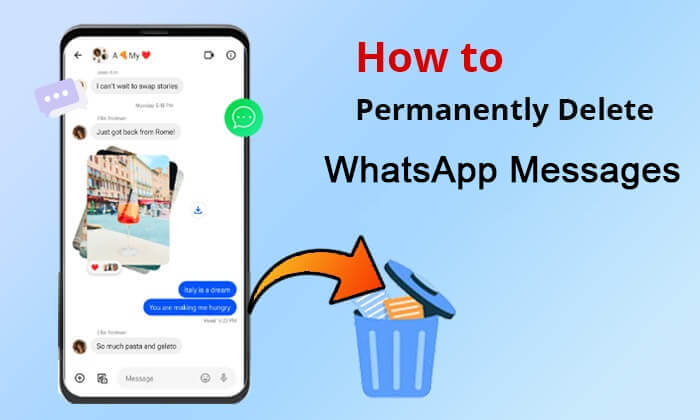
WhatsApp Messenger é um aplicativo compatível com telefones iPhone e Android . No entanto, seu funcionamento difere um pouco entre Android e iPhone, principalmente ao mudar de Android para iPhone . Aqui, vamos primeiro mostrar como excluir permanentemente mensagens do WhatsApp no Android .
O primeiro passo para excluir mensagens do WhatsApp é usar os recursos integrados do aplicativo. Embora esse método possa remover bate-papos do seu telefone, ele não garante que as mensagens sejam excluídas permanentemente do seu dispositivo. Veja como fazer isso:
Passo 1. Abra o WhatsApp e vá até o chat que deseja excluir.
Passo 2. Toque e segure a mensagem ou conversa individual que deseja excluir.
Passo 3. Selecione a opção “Limpar chat” no menu.
Passo 4. Em seguida, toque em "LIMPAR CHAT" para confirmar.
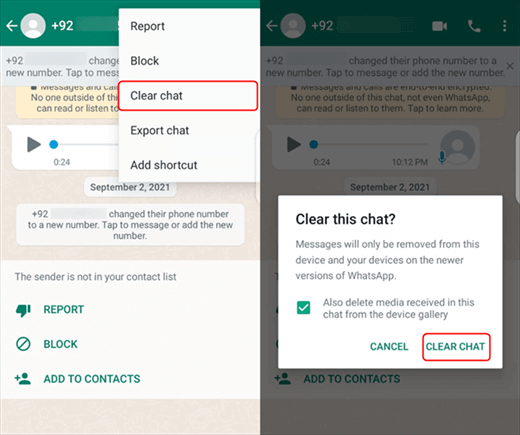
Passo 1. Abra o WhatsApp e vá em “Configurações”.
Passo 2. Toque em "Bate-papos" > "Histórico de bate-papo" > "Limpar todos os bate-papos". Você pode excluir todo o conteúdo do bate-papo de uma vez agora.
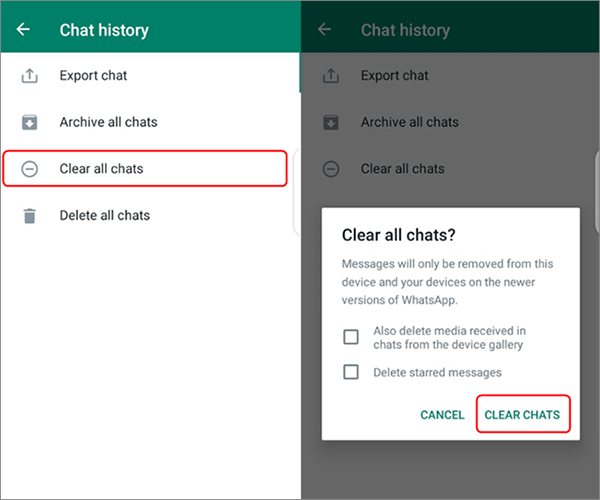
Você pode excluir permanentemente as conversas do WhatsApp? Claro. Para garantir que suas mensagens do WhatsApp sejam totalmente apagadas e irrecuperáveis, é crucial usar uma ferramenta de apagamento profissional como Coolmuster Android Eraser . Ele não apenas exclui mensagens do WhatsApp, mas também apaga completamente todos os vestígios de arquivos excluídos, garantindo nenhuma possibilidade de restauração.
Principais recursos do Coolmuster Android Eraser:
Como você exclui permanentemente mensagens do WhatsApp com Android Eraser?
01 Primeiro, inicie o programa em seu computador e conecte seu telefone Android ao PC usando um cabo USB ou Wi-Fi. Uma vez conectado, selecione “Apagar” para iniciar o processo.

02 Clique no texto sublinhado em azul ao lado de “Nível de segurança” para escolher o nível de segurança desejado. (Nível Alto, Nível Baixo ou Nível Médio.)

03 Clique em “OK” e digite “delete” para confirmar sua seleção e se preparar para o apagamento de dados em seu dispositivo Android . Em seguida, selecione os botões “Apagar” e “OK” na janela pop-up para iniciar o processo. No seu dispositivo, toque em “Sim” para conceder permissão de exclusão.

04 Depois disso, ele iniciará automaticamente uma verificação profunda do seu dispositivo Android e excluirá rapidamente os dados nele contidos.

Guia de vídeo
Para usuários de iPhone, a forma de excluir mensagens do WhatsApp é semelhante à dos dispositivos Android . Nesta seção, mostraremos como excluir permanentemente mensagens do WhatsApp no seu iPhone.
Assim como no Android , os usuários do iPhone podem excluir mensagens do WhatsApp usando o próprio aplicativo. No entanto, essas etapas removem os bate-papos do seu dispositivo, mas podem deixar os dados nos backups do iCloud ou armazenados em cache na memória do dispositivo.
Passo 1. Abra o WhatsApp e navegue até o chat que deseja excluir.
Passo 2. Deslize para a esquerda na mensagem ou conversa e toque em “Mais”. Você pode escolher “Excluir bate-papo” ou “Limpar bate-papo” no menu.
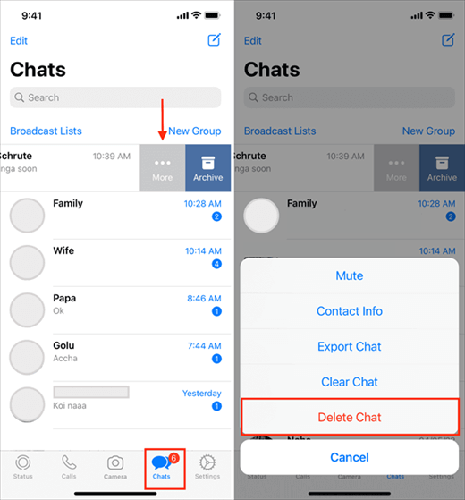
Passo 1. Abra Configurações no WhatsApp.
Passo 2. Toque em "Bate-papos" > "Limpar todos os bate-papos" ou "Excluir todos os bate-papos". Você será solicitado a confirmar se deseja excluir bate-papos e mídia ou apenas mensagens de texto.

Se você deseja excluir mensagens do WhatsApp completa e irrevogavelmente, você pode usar Coolmuster iOS Eraser . Esta ferramenta, que compartilha a mesma funcionalidade do Android Eraser, foi projetada especificamente para dispositivos iOS , garantindo que você possa excluir permanentemente mensagens do WhatsApp e outros dados. É uma poderosa ferramenta de eliminação de dados capaz de remover completamente todos os dados do seu iPhone ou iPad, incluindo mensagens do WhatsApp, arquivos de mídia e outros dados de aplicativos. Ao contrário da exclusão direta pelo próprio aplicativo WhatsApp, Coolmuster iOS Eraser utiliza tecnologia de limpeza profunda para garantir que os dados sejam apagados permanentemente e não possam ser recuperados por nenhum software de recuperação.
Como excluir permanentemente mensagens do WhatsApp do seu iPhone?
01 Após a instalação, inicie o programa e conecte seu iPhone ao computador usando um cabo USB. O programa detectará automaticamente o seu iPhone. Em seguida, clique no botão “Apagar” na interface principal.

02 Semelhante ao Android , clique no menu ao lado de “Nível de segurança” para selecionar o nível desejado de apagamento de segurança. Em seguida, confirme o processo de acordo com as instruções.

03 Posteriormente, o programa começará a apagar imediata e automaticamente os dados do seu dispositivo, incluindo mensagens do WhatsApp.

Guia de vídeo
Tanto Coolmuster Android Eraser quanto Coolmuster iOS Eraser não apenas excluirão mensagens do WhatsApp, mas também outros dados. Se você não quiser perder outros dados, faça backup do seu Android ou iPhone com antecedência.
Muitos usuários não sabem que mesmo depois de excluir as mensagens do WhatsApp de seus dispositivos, essas mensagens ainda podem residir em seus backups na nuvem. Veja como garantir que suas mensagens do WhatsApp sejam completamente excluídas dos backups.
O WhatsApp faz backup automaticamente de seus bate-papos no Google Drive. Para garantir que as mensagens excluídas desapareceram do Google Drive:
Passo 1. Abra o Google Drive no seu dispositivo.
Passo 2. Toque nas três linhas no canto superior esquerdo para abrir o menu.
Passo 3. Selecione “Backups” e encontre seu backup do WhatsApp.
Passo 4. Toque nos três pontos ao lado do backup do WhatsApp e escolha “Excluir backup”. Esta ação remove todos os backups do WhatsApp do Google Drive, garantindo que suas mensagens excluídas sejam completamente apagadas.
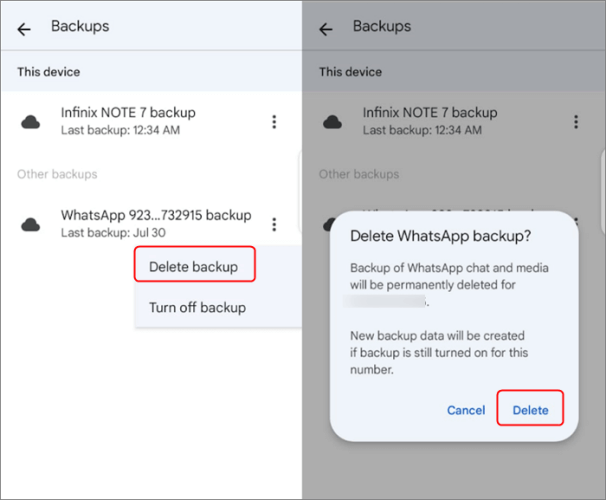
Para usuários do iPhone, o WhatsApp também faz backup de mensagens no iCloud. Para remover o backup do WhatsApp do iCloud:
Passo 1. Abra Configurações no seu iPhone.
Passo 2. Toque no seu nome na parte superior para acessar as configurações do ID Apple.
Passo 3. Toque em iCloud e depois em "Gerenciar armazenamento".

Passo 4. Selecione “WhatsApp” e toque em “Excluir dados” para remover o backup do iCloud. Isso apagará permanentemente suas mensagens do WhatsApp dos backups do iCloud.
Resumindo, a exclusão permanente de mensagens do WhatsApp requer mais do que apenas limpar os bate-papos do seu telefone. Para total segurança, é essencial usar ferramentas como Coolmuster Android Eraser e Coolmuster iOS Eraser para garantir que as mensagens sejam completamente apagadas. Além disso, não se esqueça de remover todos os backups na nuvem do Google Drive ou iCloud para evitar futuras restaurações de suas mensagens.
Seguindo as etapas descritas neste guia, você pode ter certeza de que suas mensagens do WhatsApp serão excluídas permanentemente, protegendo sua privacidade e garantindo que informações confidenciais não possam ser recuperadas.
Artigos relacionados:
Como visualizar o histórico de bate-papo do WhatsApp no PC: um guia passo a passo
Como ler mensagens do WhatsApp de outro dispositivo [4 principais soluções]
Como ver mensagens excluídas do WhatsApp sem qualquer aplicativo [ Android e iPhone]
[Guia completo] Onde as mensagens do WhatsApp são armazenadas no seu dispositivo?





